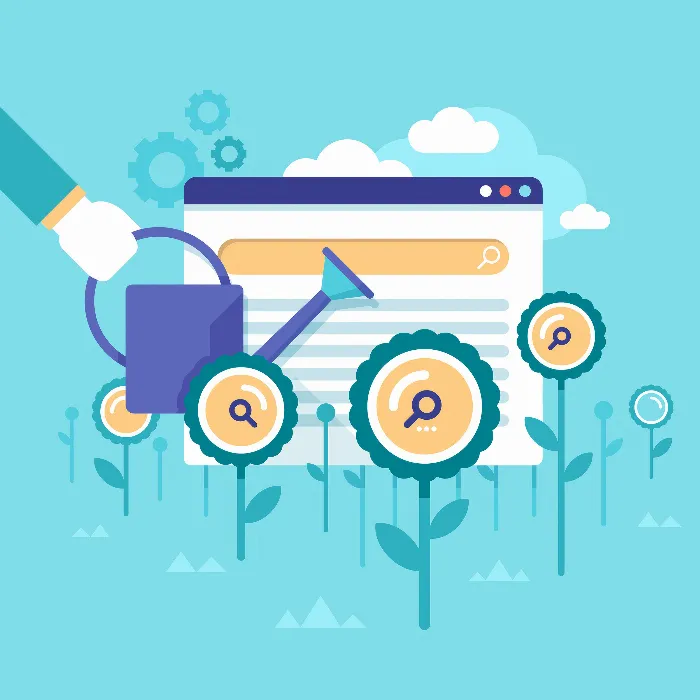At opsætte conversion-tracking er et afgørende skridt i markedsføring med Google AdWords. Ved at følge brugernes handlinger på din hjemmeside får du vigtige indsigter i, hvor godt dine annoncer performer, og i hvilken grad de bidrager til dine forretningsmål. I denne vejledning vil jeg vise dig trin for trin, hvordan du opsætter conversion-tracking både i dashboardet og på din hjemmeside.
Vigtigste indsigter
- Conversion-tracking muliggør præcis måling af brugerhandlinger, der er vigtige for din virksomhed.
- Opsætningen sker både via AdWords-dashboardet og ved at indsætte en særlig kode på din hjemmeside.
- En klar definition af conversion-mål og en grundig analyse af resultaterne fremmer effektiviteten af dine markedsføringsindsatser.
Trin 1: Tilpas kolonnerne i AdWords
Først skal du logge ind på din AdWords-konto. Gå til fanen "Kolonner" i dit dashboard og vælg "Tilpas kolonner". Her kan du vælge de relevante målinger til dit conversion-tracking. Det er vigtigt at vælge conversion, omkostninger pr. conversion og conversion-rate, da disse data hjælper dig med at træffe effektive beslutninger baseret på performance-dataene. Det er bedst at trække målingerne i den rigtige rækkefølge for at få et bedre overblik.
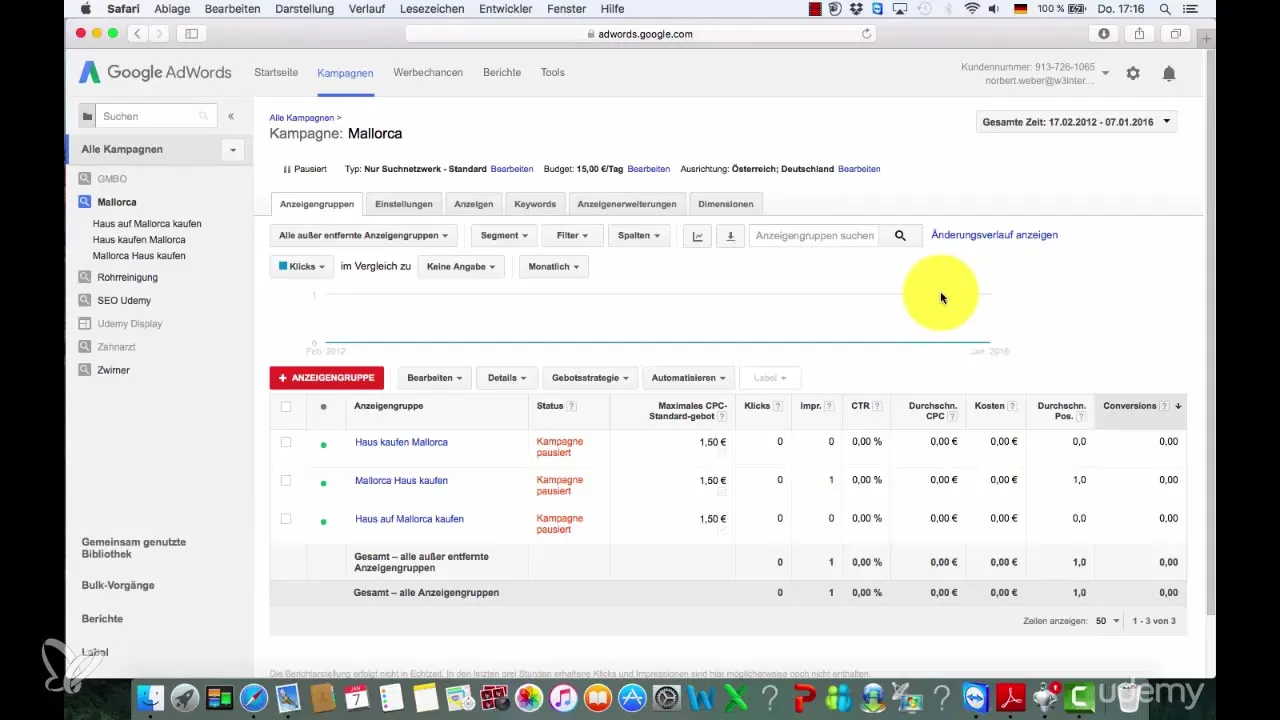
Trin 2: Opret ny conversion
Efter at du har tilpasset kolonnerne, gå til "Værktøjer" og vælg "Conversions". Her har du mulighed for at oprette en ny conversion. Vælg indstillingen "Hjemmeside", da vi til vores formål ønsker at opsætte tracking via hjemmesiden opsætte.
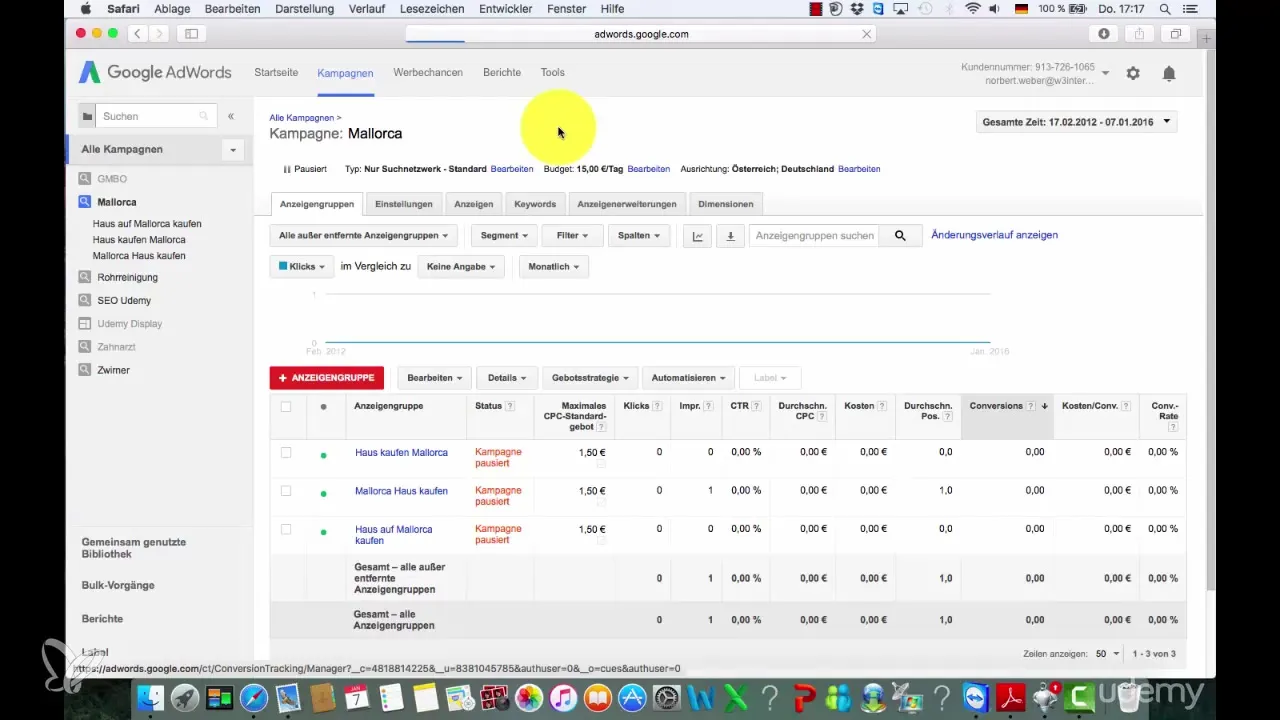
Trin 3: Angiv conversion-detaljer
Når du har valgt hjemmesiden, giver du din nye conversion et navn – for eksempel "Mallorca" til din specifikke kampagne. Definer også værdien af conversion. Hvis du ikke har en specifik værdi her, kan du også springe dette trin over.
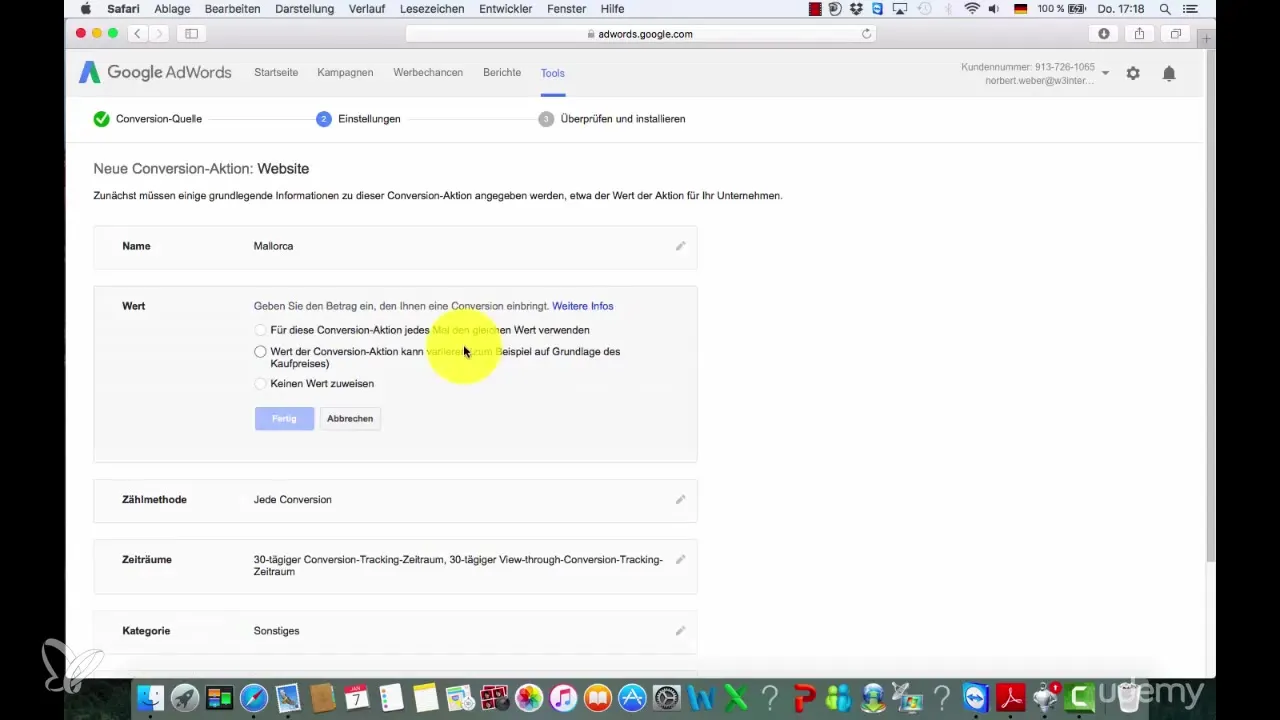
Sørg for at vælge tællemetoderne korrekt. Hvis du vil tælle hver conversion, skal du vælge den relevante mulighed. Kategorier kan også vælges – muligheder inkluderer "Registrering" eller "Forespørgsel".
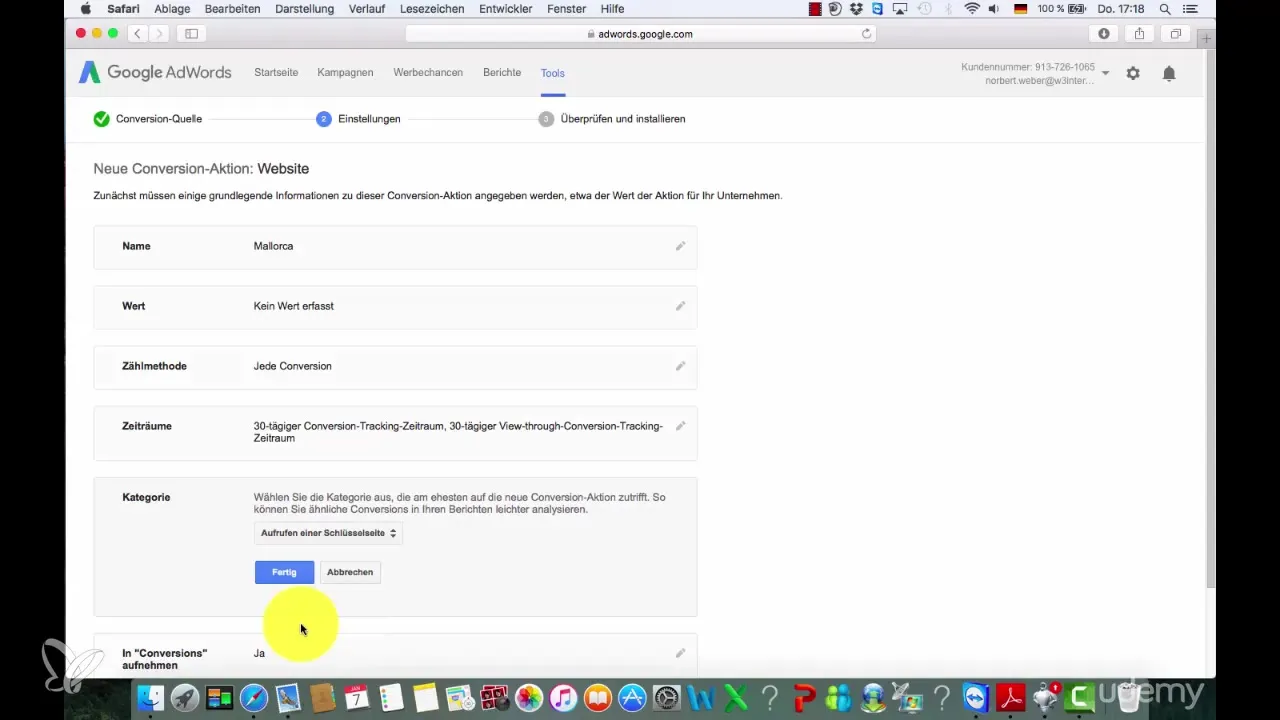
Trin 4: Opret conversion
Når du har indtastet alle de nødvendige data, skal du klikke på "Gem og fortsæt". Her vil du få genereret en kode, som du kan kopiere. Denne kode har du brug for senere til din hjemmeside.
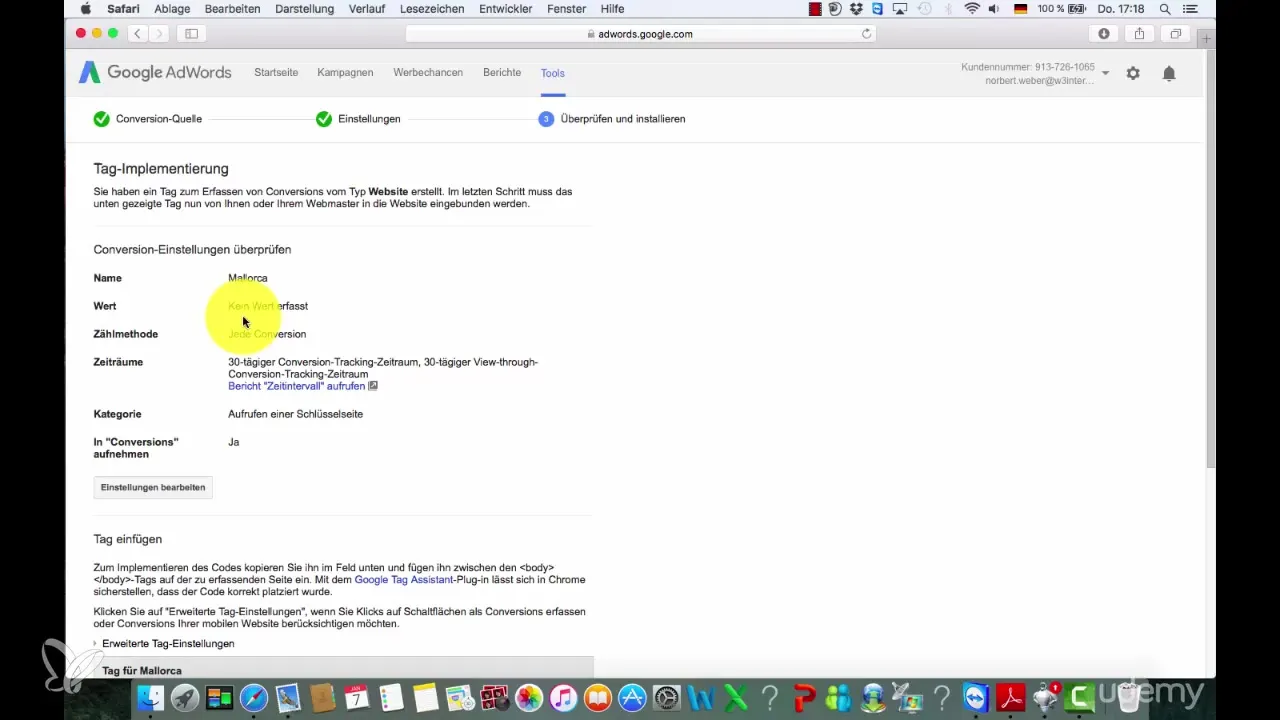
Trin 5: Integrer koden på hjemmesiden
Næste skridt er at indsætte den kopierede kode i kildekoden på din takkeside eller landing page, som du ønsker at tracke. Gå til kildekoden på din hjemmeside og indsæt koden det sted, hvor den skal køres. Dette kunne for eksempel være i slutningen af body-tagget.
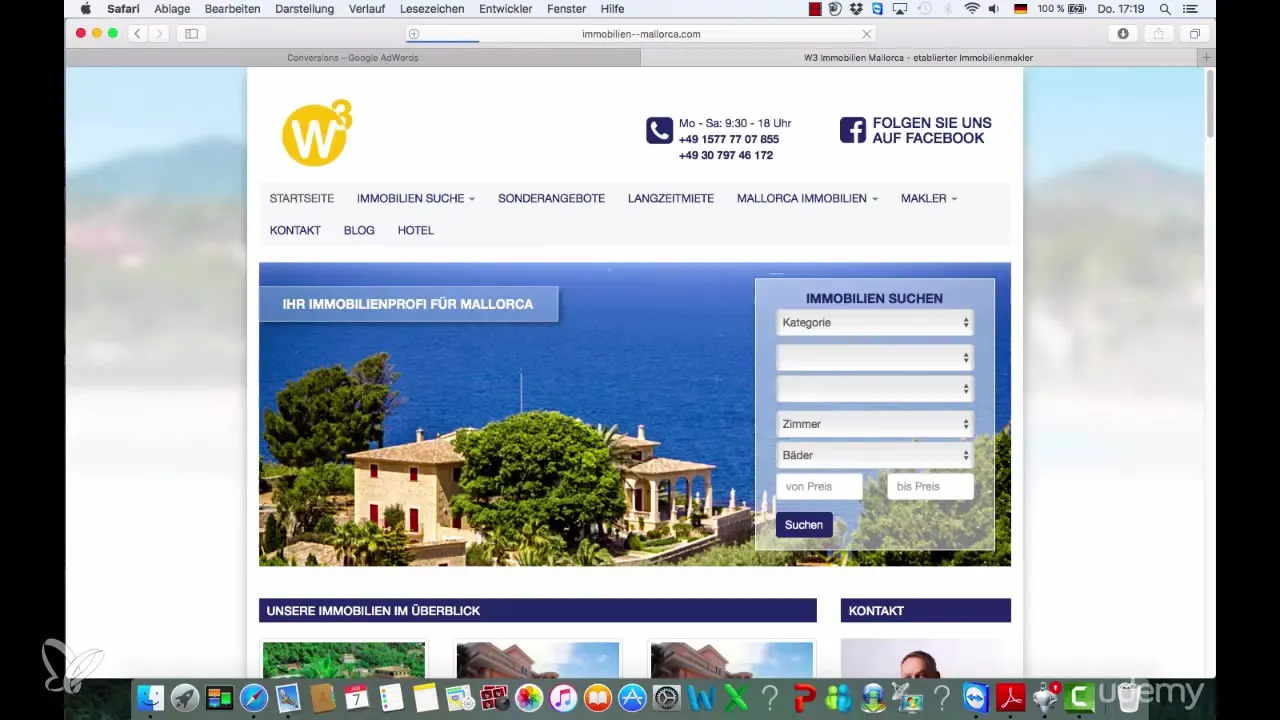
Når en bruger nu går til landing page, tælles dette som en conversion. Hvis du for eksempel sælger et produkt for 97 Euro, ville en conversion blive talt, når brugeren når denne side efter at have afgivet en ordre.
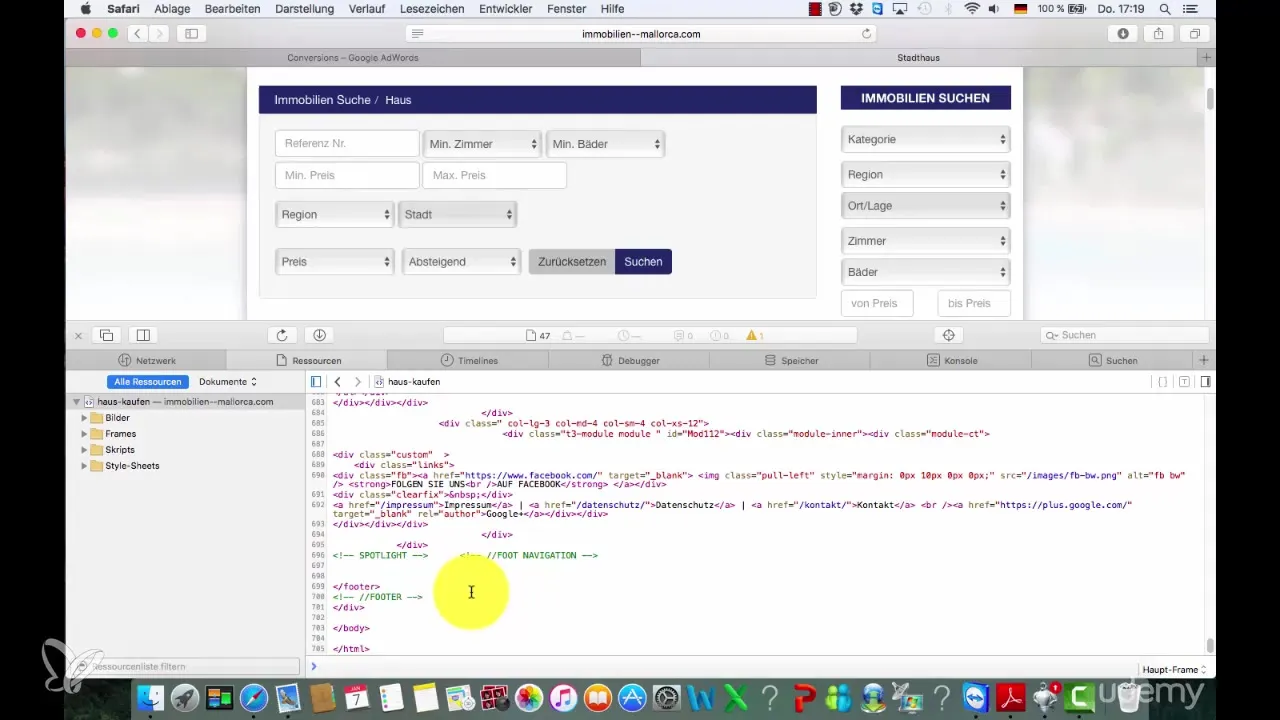
Trin 6: Analyser conversion-resultater
Når tracking er opsat, skal systemet begynde at tælle conversions. Via dashboardet i AdWords kan du analysere dine conversions. Du vil se, hvor mange brugere der faktisk har udført de ønskede handlinger.
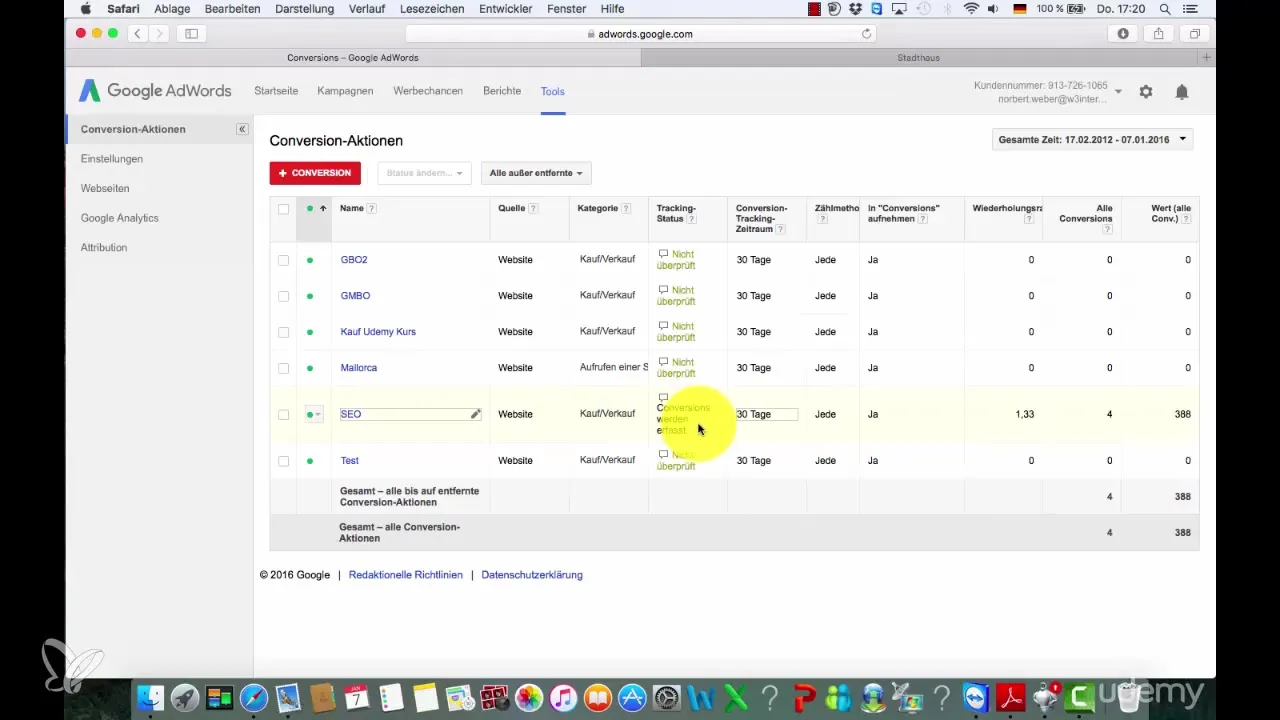
Opsummering – Opsætning af conversion-tracking med Google AdWords
I denne vejledning har du lært, hvordan du effektivt opsætter conversion-tracking i Google AdWords. Du har gennemgået processerne for tilpasning af kolonner, oprettelse af nye conversions og integration af tracking-koden på din hjemmeside. Med disse trin kan du begynde at indsamle værdifulde data om performance af dine kampagner og træffe strategiske beslutninger baseret på reelle brugerhandlinger.
Ofte stillede spørgsmål
Hvordan skal jeg procedere, hvis jeg vil angive en værdi for conversion?Du kan indtaste en specifik værdi for din conversion, hvis den er tilgængelig. Dette hjælper dig med at bestemme den samlede værdi fra dine kampagner.
Kan jeg oprette flere conversions samtidigt?Ja, du kan oprette flere conversions inden for det samme område for at følge forskellige handlinger eller mål.
Skal koden indsættes på hver side?Tracking-koden skal indsættes på hver landing page, der skal udløse en conversion.
Hvor ofte bør jeg kontrollere conversion-data?Det er fornuftigt at kontrollere dataene regelmæssigt for at identificere tendenser og justere dine kampagner derefter.